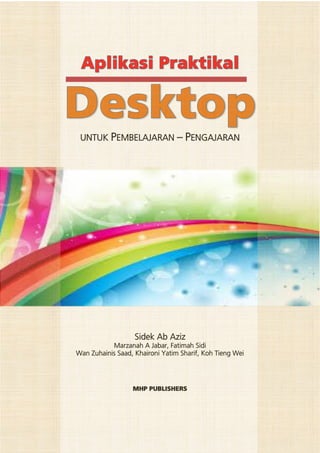
Terima kasih kerana menyediakan panduan penggunaan PixClip. Saya faham bahawaia merupakan perisian percuma yang mudah digunakan untuk mengambil gambar skrin. Sayaakan cuba menggunakannya untuk tujuan pengajaran dan pembelajaran
- 1. MHP PUBLISHERS Aplikasi Praktikal Untuk Pembelajaran Pengajaran Sidek Ab Aziz | Marzanah A Jabar | Fatimah Sidi Wan Zuhainis Saad | Khaironi Yatim Sharif | Koh Tieng Wei
- 3. Aplikasi Praktikal Desktop Untuk Pembelajaran Pengajaran MHP PUBLISHERS SERI KEMBANGAN, BANGI, PUTRAJAYA, SKUDAI 2013
- 4. ii
- 5. Aplikasi Praktikal Desktop untuk Pembelajaran Pengajaran Sidek Ab Aziz Marzanah A Jabar, Fatimah Sidi Wan Zuhainis Saad, Khaironi Yatim Sharif, Koh Tieng Wei Kumpulan Inovasi Pengajaran-Pembelajaran SATRIA (KIPPS) Pusat Pembangunan Akademik (CADe) Universiti Putra Malaysia MHP PUBLISHERS SERI KEMBANGAN, BANGI, PUTRAJAYA, SKUDAI iii
- 6. Aplikasi Praktikal Desktop untuk Pembelajaran – Pengajaran Cetakan Pertama 2013 Semua hakcipta terpeilihara. Mana-mana bahagian penerbitan ini tidak boleh dihasilkan semula, disimpan dalam sistem simpanan kekal, atau dipindahkan dalam sebarang bentuk atau sebarang cara lektronik, mekanik, penggambaran semula, rakaman, dan sebagainya tanpa terlebih dahulu mendapat keizinan bertulis daripada penerbit. Sidek Ab Aziz Aplikasi Praktikal Desktop untuk Pembelajaran – Pengajaran/ © Sidek Ab Aziz dan rakan-rakan. 2013. ISBN 978-9839-970-01-2 1. Information technology. 2. Communication and technology. I. Sidek Ab Aziz. II. Judul Rupa taip teks: Articulate Light/ Extrabold Saiz taip tkes: 10/12/20 poin Reka letak teks: Adzrif Effendy Reka bentuk kulit: Adzrif Effendy Diterbitkan oleh MHP Publishers Seri Kembangan Selangor Dicetak oleh WS Sdn Bhd Seri Serdang Selangor iv
- 7. KANDUNGAN Prakata ………………………………………………………………………… vi Aplikasi Salin Skrin 1 Jing 2 Pixclip 3 Snipping Tool ………………………………………………………………………… ………………………………………………………………………… ………………………………………………………………………… ………………………………………………………………………… 1 5 9 Segmen 2 Aplikasi Grafik 4 Paint 5 Paint.Net ………………………………………………………………………… ………………………………………………………………………… ………………………………………………………………………… 11 21 Segmen 3 Aplikasi Suntingan 6 IrfanView 7 Photoscape 8 Picasa ………………………………………………………………………… ………………………………………………………………………… ………………………………………………………………………… ………………………………………………………………………… 24 31 33 Segmen 4 Aplikasi Persembahan 9 Photostory 3 ………………………………………………………………………… ………………………………………………………………………… 36 Segmen 5 Aplikasi Peta Minda 10 FreeMind ………………………………………………………………………… ………………………………………………………………………… 42 Segmen 6 Aplikasi Animasi 11 Movie Maker ………………………………………………………………………… ………………………………………………………………………… 47 Segmen 7 Aplikasi Pengujian 12 JCross 13 JQuiz 14 JMatch 15 JCloze 16 JMix 17 TheMasher ………………………………………………………………………… ………………………………………………………………………… ………………………………………………………………………… ………………………………………………………………………… ………………………………………………………………………… ………………………………………………………………………… ………………………………………………………………………… 52 55 58 61 64 67 Biodata Penulis ………………………………………………………………………… xii Indek Perkara ………………………………………………………………………… xiv Segmen 1 v
- 8. vi
- 9. PRAKATA Sistem pendidikan di Malaysia telah banyak berubah sejak komputer dan teknologi Internet diperkenalkan. Kemunculan teknologi tersebut telah merubah cara individu berfikir dan berkomunikasi serta kaedah pengajar menyampaikan ilmu dalam bentuk fakta, juga bagaimana pelajar menggunakan Internet sebagai sumber maklumat yang penting. Oleh itu, pebagai usaha perlu dipertingkatkan untuk mempromosikan penggunaan Internet di kalangan pelajar dan pengajar. Penulis merakamkan terima kasih kepada Chin Yong Kit atas sumbangan penulisan bagi tajuk Paint (Segmen 2) dan Movie Maker (Segmen 6) dan Chan Kim Fatt atas bantuan teknikal. Ucapan penghargaan juga ditujukan kepada Pengarah dan Timbalan Pengarah (Inovasi Pengajaran-Pembelajaran) Pusat Pembangunan Akademik (CADe) UPM atas sokongan moral, dan pihak Universiti Putra Malaysia menyalurkan bantuan kewangan menerusi Geran Insentif Penyelidikan alam Pengajaran (GIPP) 2012/2014. Penggunaan Internet kini bukan lagi setakat mendapatkan maklumat sahaja tapi sudah menjangkau pelbagai aspek dalam kehidupan mahupun kerja seharian. Cara kita berkomunikasi telah berubah pada masa kini di mana melalui Internet kita boleh menggunakan emel, skype, Facebook, Twitter dan sebagainya. Golongan yang mengaplikasikan penggunaan Internet dalam kehidupan seharian terdiri darí pelbagai golongan termasuklah para pelajar dan pendidik. Pembelajaran berasaskan teknologi maklumat wajar diaplikasikan sebagai salah satu pendekatan pembelajaran dinamik. Penggunaan teknologi maklumat mampu meningkatkan kreativiti, mengembangkan pemikiran, menggerakkan minda serta menjadikan pelajar menganalisis data saintifik khususnya dengan sebaiknya. Kami akui kompilasi ini tidak lengkap dan apatah lagi sempurna, namun setidak-tidaknya menjadi daya penggerak atau pemacu kepada pembaca untuk meneroka lebih banyak lagi perisian yang boleh digunakan dengan sebaiknya tanpa mengeluarkan wang sedikit pun. Kami sentiasa optimis dan yakin serta perlu juga kami ditegaskan, adalah tidak wajar mengatakan semua perisian percuma tiada berkualiti. Dengan kekangan kos kehidupan yang semakin meningkat, setidaknya penggunaan perisian atau aplikasi percuma dapat menggerakkan para pelajar dan pengajar terus menggunakan teknologi ICT dalam pembelajaran dan pengajaran agar kualitinya sentiasa dinamik dan terus dipertingkatkan. Kami juga akui tentunya banyak kelemahan di sana sini dalam buku ini. Kami dengan hati terbuka mengharapkan teguran yang membina dari pihak pembaca bagi memperbaiki kelemahan dan seterusnya meningkatkan kualitinya di masa hadapan. Buku ini merupakan hasil usaha kolektif mengumpulkan beberapa aplikasi yang terdapat dalam persekitaran Windows dan juga yang diperolehi secara percuma menerusi muat turun dari beberapa laman web yang menyediakan kemudahan untuk kita menggunapakai perisian mereka. Perisian-perisian tersebut dikelompokkan ke dalam tujuh segmen iaitu Aplikasi Salin Skrin, Grafik, Suntingan, Persembahan, Peta Minda, Animasi dan juga Pengujian. Segala kelemahan sudah pastinya hasil kerja kami, kerana hanya Allah sahajalah yang bersifat Maha Sempurna dan Maha Mengetahui. Sekian, Wassalam. Terima kasih. Sidang Penulis Universiti Putra Malaysia Serdang 2013 vii
- 10. x
- 11. APLIKASI SALIN SKRIN JING APA ITU JING PROFIL APLIKASI Jing merupakan aplikasi pecuma yang boleh dimuat turun dari laman web. Ia boleh mengambil gambar skrin dari komputer (syot layar) dan merakam video yang tidak melebihi 5 minit aktiviti pada skrin. Semua imej dan rakaman boleh dikongsi melalui laman web, emel atau disalin pada Microsoft Office. Imej atau syot layar boleh disimpan sebagai fail imej PNG manakala skrin rakaman pula sebagai fail video flash SWF. Laman gandingan jing, www.screencast.com boleh digunakan untuk berkongsi syot layar dan rakaman skrin anda. Screencast.com ini boleh membantu memuat naik rakaman layar dengan membolehkan anda menampal URL tersebut dengan mudah ke dalam emell atau Sistem Pengurusan Pembelajaran (LMS) untuk dikongsi dengan pelajar. Pembangun: Techsmith Klasifikasi: Percuma dan boleh digunakan dalam persekitaran Windows dan Mac. Jenis: Penyuntingan imej dan rakaman video Tahap Taksonomi Digital Bloom: Mengaplikasi – menyunting, berkongsi, memuatnaik CIRI APLIKASI JING Penggunaan Jing dalam pendidikan melibatkan: Merakamkan video kuiz animasi yang boleh dicapai oleh pelajar dengan cepat dan mudah sebagai salah satu teknik ulangkaji. Pendidik boleh menggunakan aplikasi ini sebagai salah satu tugasan dengan membuat rakaman layar atau imej dan memuatnaik ke dalam blog pembelajaran mereka. Meningkatkan motivasi serta kreativiti pelajar melalui aktiviti yang menggunakan computer. 1
- 12. OPERASI LANGKAH DEMI LANGKAH Langkah 1: Layari http://www.techsmith.com/jing.html Langkah 2: Memuat turun Jing Anda perlu memilih samaada memuat turun Jing mengikut jenis persekitaran komputer samada Windows atau Mac. Langkah 3: Klik pada ‘Run’ dan instalasi perisian bermula. Langkah 4: Setelah selesai instalasi, pendaftaran butiran emel dan paparan nama perlu dibuat. 2
- 13. Langkah 5: Setelah proses pendaftaran selesai, anda akan dapat melihat satu bulatan kuning seperti matahari terpapar di skrin anda. Apabila anda menggerakkan pointer ke matahari tersebut, tiga cabang akan muncul mengikut pointer. Capture adalah cabang yang digunakan untuk melakarkan kawasan yang akan diambil atau dirakam. Capture Lain-lain Sejarah Langkah 6: Merakam video Seret tetikus ke bahagian yang hendak dirakam. 3
- 15. Aplikasi Salin Skrin 2 PixClip APA ITU PIXCLIP CIRI UTAMA PixClip adalah alat perisian percuma yang membolehkan anda untuk klip kawasan skrin anda ke clipboard atau fail. Alat merakam skrin yang agak mudah, dan ringkas dengan antaramuka yang minimum. Semua operasi dilaksanakan dari ikon sistem tray yang menjadikan segala-galanya hanya dilakukan dengan beberapa klik. PixClip boleh digunakan dalam pelbagai cara diantaranya untuk mewujudkan dokumen yang dilengkapi grafik dan menyunting grafik atau klip dengan pantas PixClip merupakan perisian percuma Mudah untuk digunakan Hanya memerlukan beberapa klik Klip skrin disimpan dalam clipboard Menyimpan imej dalam bentuk fail Pemantauan klipbod (membolehkan untuk menyimpan gambar dari program-program lain); Jalan pintas papan kekunci dikonfigurasikan untuk membuka kanvas dengan cepat; Multi-head (pelbagai monitor) sokongan; Menyokong pelbagai jenis fail (BMP, JPEG, GIF, PNG dan TIFF). OPERASI LANGKAH DEMI LANGKAH PixClip memerlukan Microsoft .NET Framework version 2.0 (http://www.microsoft.com/net/) untuk menggunakannya. Jika anda menggunakan sistem Windows XP ke atas, kemungkinan besar anda sudah mempunyai nya. Sila gunakan perkhidmatan kemaskini Microsoft (http://update.microsoft.com/) untuk memasang, atau mendapatkannya di http://www.microsoft.com/downloads/details.aspx?FamilyID=0856eacb-4362-4b0d-8eddaab15c5e04f5. Muat turun di www.pixclip.net 5
- 16. Klik ikon ini Sebaik dimuatturun, dan di setup dikomputer anda, satu ikon berikut akan muncul di desktop. Dwiklik ikon ini Dwiklik ikon tersebut dan satu mesej akan muncul di skrin kanan bawah . 6
- 17. Untuk menggunakan, sila klik ikon pixclip Dwiklik ikon ini 7
- 18. Satu canvas dengan kursor + akan muncul di desktop. Lakukan klik dan drag pada kursor bagi memilih imej yang hendak di ambil dari skrin di desktop. Sila simpan atau paste (tampal) imej yang telah dicapture, ke dalam mana-mana dokumen seperti Word, Powerpoint, Excel, Paint dan sebaginya. Contoh imej yang telah di ambil menggunakan pixclip. APLIKASI ALTERNATIF Snipping Tools Jing 8
- 19. Aplikasi Salin Skrin Snipping Tool PROFIL APLIKASI APA ITU SNIPPING TOOL WINDOW Snipping Tool merupakan alat (tools) menangkap/mengambil syot layar atau guntingan (snip) apa-apa objek di skrin anda sebagai imej guntingan. Setelah itu guntingan imej tadi boleh digunakan untuk annotasi, simpan and berkongsi imej. Snipping Tool boleh mengambil syot layar kesemua atau sebahagian daripada skrin anda. Snipping Tool menangkap syot layar apa-apa pada komputer anda, seperti gambar atau sebahagian daripada laman web. Mengunting keseluruhan window, sebahagian segi empat tepat skrin, atau melukis dengan tetikus anda atau pen tablet secara bebas (atau menggunakan jari anda, jika anda menggunakan PC dengan skrin sentuh). Kemudian anda boleh menannotasi, menyimpan, atau menghantar emel imej menggunakan butang kanan dalam tetingkap Snipping Tool. Snipping Tool hanya boleh didapati di Home Premium, Profesional, Ultimate, dan edisi Enterprise Windows 7 dan juga Window 8. OPERASI LANGKAH DEMI LANGKAH Jenis-jenis guntingan: Free-form Snip. Lukisan bentuk bebas bentuk sekitar objek. Rectangular Snip. Seret kursor di sekitar objek untuk membentuk segi empat tepat. Window Snip. Pilih tingkap, seperti tetingkap pelayar atau kotak dialog, yang anda ingin tangkap. Full-screen Snip. Tangkap keseluruhan skrin. 9
- 20. Setelah anda menangkap guntingan, ia secara automatik disalin ke klipbod dan mark-up window. Dari mark-up window, anda boleh menannotasi, menyimpan, atau berkongsi guntingan itu. Prosedur yang berikut menerangkan bagaimana untuk menggunakan Snipping Tool. Untuk menangkap Guntingan Klik ikon Snipping Tool untuk membuka tetingkap Snipping Tool. Klik anak panah di sebelah butang New, pilih Free-form Snip, Rectangular Snip, Window Snip, atau Fullscreen Snip dari senarai, dan kemudian pilih kawasan skrin yang anda ingin ditangkap. Untuk menyimpan Guntingan Setelah anda menangkap guntingan, klik butang Save Snip dalam mark-up window.Dalam Save As kotak dialog, masukkan nama untuk guntingan, pilih lokasi untuk menyimpan guntingan, dan kemudian klik Simpan. ALIKASI ALTERNATIF Greenshot sangat mudah untuk mengambil tangkapan skrin dan kemudian mengannotasi atasnya tanpa perlu membuka aplikasi lain. Greenshot merupakan perisian percuma dan terbuka untuk Microsoft Windows yang boleh dicapai pada pautan http://getgreenshot.org/ Snagit merupakan perisian mencipta imej-imej menarik perhatian dan video untuk dikongsikan secara mudah. Snagit adalah perisian komersil dan boleh dimuat turun secara percubaan dicapai pada pautan http://www.techsmith.com/snagit 10
- 21. Aplikasi Grafik Microsoft Paint CIRI UTAMA APA ITU MICROSOFT PAINT Microsoft Paint (dahulunya dikenali Paintbrush) adalah satu aplikasi grafik yang mudah dalam persekitaran Windows. Aplikasi ini boleh membuka dan menyimpan fail dalam format Windows bitmap, JPEG, PNG dan TIFF. OPERASI LANGKAH DEMI LANGKAH 1. Membuka Microsoft Paint 11 Microsoft Paint mempunyai pelbagai alatan termasuk pensil, berus dan airbrush. Teks, garis dan bentuk boleh ditambah e alam grafik yang dilukis. Alatan lain termasuk pemadam, pembesar, dan pengisian warna.
- 22. Untuk membuka Paint, klik butang Start lalu klik All Program, klik Accessories, dan kemudian klik Paint. 2. Bekerja dengan alatan dalam tab Home a) Melukis garisan berlekuk-lekuk I. Pada tab Home, dalam kumpulan Tools, klik Pencil 12
- 23. II. III. b) Dalam kotak Colors, klik warna yang anda mahu gunakan. Untuk melukis, tarik kursor di seluruh medan lukisan. Melukis garisan dan bentuk-bentuk I. Pada tab Home, dalam kumpulan Shapes, klik Line. 13
- 24. II. III. Dalam Shapes, klik salah satu bentuk IV. c) Untuk melukis, tarik kursor di seluruh medan lukisan. Untuk melukis, tarik kursor di seluruh kawasan lukisan. Menambahkan tulisan 14
- 25. I. Pada tab Home, dalam kumpulan Tools, klik Text. II. Seret pointer di medan lukisan di mana anda mahu untuk menambah teks. III. Di bawah Tools Text, pada tab Text, dalam kumpulan Font, klik muka font, saiz, dan gaya untuk pelbagai stail yang dikehendaki. 15
- 26. d) Memilih dan menyunting objek I. Pada tab Home, dalam kumpulan Image, klik anak panah di bawah Select. II. Pilih salah satu kawasan daripada grafik berikut. 16
- 27. III. IV. Untuk memadam objek yang dipilih, klik kanan pada tetikus anda, Klik Delete. Untuk memotong objek , dalam kumpulan Clipboard atau klik kanan pada tetikus anda , klik Cut. 17
- 28. V. VI. 3. Untuk menyalin objek , dalam kumpulan Clipboard atau klik kanan pada tetikus anda , klik Copy. Untuk menampal objek, dalam kumpulan Clipboard, klik Paste. Bekerja dengan alatan dalam tab Home a) Zoom dalam dan Zoom keluar 18
- 29. I. II. Untuk mengurangkan tahap zoom, pada tab View, dalam kumpulan Zoom, klik Zoom out. III. b) Untuk meningkatkan tahap zoom, pada tab View, dalam kumpulan Zoom, klik Zoom in. Untuk melihat gambar dalam tetingkap Paint pada saiz sebenar, pada tab View, dalam kumpulan Zoom, klik 100%. Skrin penuh I. Untuk melihat gafik dalam seluruh skrin, pada tab View, dalam kumpulan Paparan, klik Full Screen. II. 4. Untuk keluar dari skrin penuh dan kembali ke tingkap Paint, klik gambar. Menyimpan gambar anda 19
- 30. I. Klik butang Paint lalu klik Save. II. Dalam kotak Save as type, pilih format fail yang anda mahu. III. Dalam kotak Nama fail, menaip nama lalu klik Save. APLIKASI ALTERNATIF Deluxe Paint Pocket Paint MacPaint XPaint KolourPaint Pinta 20
- 31. Aplikasi Grafik Paint.Net APA ITU PAINT.NET Paint.net merupakan satu aplikasi penyuntingan gambar atau grafik yang dapat dilakukan secara off-line. Paint.NET versi v3.5.10 (Final Release build 3.510.4297.28964) ini boleh di muat dari http://www.paint.net secara percuma. 21 KATEGORI TAKSONOMI BLOOM Perisian ini sesuai untuk kategori Mengaplikasi (C3). Sesuatu objek atau imej dapat diubahsuai mengikut citarasa penghasil kandungan.
- 32. OPERASI LANGKAH DEMI LANGKAH Gambar atau imej yang sediada boleh disunting. Sepertimana perisian penyuntingan imej yang lain, Paint.Net boleh melakukan operasi pengecilan, Flip Horizontal, Flip Vertical, Rotate – 90o Closewise/Counter-clockwise, Rotate 180o. Imej hitam-puteh. Invert Color Cloud Kesan khas boleh dilakukan menggunakan perisian ini seperti Noise, Artistic, Photo, Render dan sebagainya. 22
- 33. Lain-lain fungsian termasuklah. Untuk mencetak (Print), menyimpan imej (Save/Save As) yang sudah diubahsuai atau disunting, atau keluar dari perisian anda bolehlah klik menu File. APLIKASI SETARA Microsoft Paint IrfanView Photoshop E-Draw Max 23
- 34. Aplikasi Suntingan IrfanView APA ITU IRFANVIEW CIRI UTAMA Irfanview adalah perisian percuma yang sangat pantas digunakan, bersaiz kecil, padat dan inovatif untuk kegunaan bukan komersil. Ia boleh digunakan menerusi Windows 9x, ME, NT, 2000, XP, 2003, 2008, Vista, Windows 7, Windows 8. Ia direka begitu mudah untuk pengguna baru bermula dan berkuasa tinggi untuk pengguna profesional. Irfanview bertujuan untuk mewujudkan keunikan, ciriciri baru dan menarik, tidak seperti sesetengah aplikasi grafik yang lain Ia dibangunkan sepertimana aplikasi ACDSEE. Irfanview merupakan aplikasi grafik dengan pelbagai sokongan GIF, TIF, ICO, dan animasi sokongan. Muat turun di http://www.irfanview.com/ Dapatkan perisian iview435_setup.exe dan install di komputer anda. OPERASI LANGKAH DEMI LANGKAH Apabila aplikasi dibuka, menu terpapar seperti berikut. Enam skrin berikut menunjukkan senarai menu bagi File, Edit, Image, Option, View dan Help. 24
- 36. Sepertimana aplikasi penyuntingan imej atau grafik, bagi aplikasi ini bolehlah digunakan untuk: 1. 2. 3. 4. Crop gambar besar. Menukar saiz format imej. Menukar warna. Mencantumkan satu siri gambar secara vertical atau horizontal. Crop gambar besar Pilih bahagian gambar yang hendak dicrop 26
- 37. Klik menu Edit dan pilih Crop selection Hasilnya adalah seperti berikut dan bolehlah disimpan atau ditampal ke manamana dokumen. Menukar saiz format imej Buka mana-mana imej pilihan Klik menu Imej dan pilih Resize/Resample …. 27
- 38. Klik Half bagi mengecilkan gambar sebanyak 50% Hasil pengecilan imej adalah seperti berikut. Menukar warna Gambar asal 28
- 39. Convert to Grayscale Negative Mencantumkan satu siri gambar Secara vertical atau horizontal Pilih menu Image dan pilih Create Panorama Image. Dua pilihan Direction tersedia untuk dipilih samada Horizontal atau Vertical. Add Images sebanyak mana gambar-gambar yang hendak dicantumkan. Anda boleh menyusun atau membuang gambar yang telah dipilih, dan kemudian tekan Create Image. 29
- 40. Hasil gambar yang dicantum secara horizontal dan vertikal. 30
- 41. Aplikasi Suntingan PhotoScape APA ITU PHOTOSCAPE PROFIL APLIKASI Pembangun: MOOII Tech, Korea Klasifikasi: Percuma Jenis: Penyunting foto/gambar Lesen: Percuma Pautan: http://www.photoscape.org/ps/main/index. php Photoscape adalah merupakan perisian penyunting foto yang mudah dan menyeronokkan. Photoscape boleh menyunting foto/gambar, membuat dan menyediakan kesan gambar, membuat laman album, dan juga melaksanakan penambahbaikan foto termasuk pelarasan warna, memotong, mengubah saiz, percetakan dan GIF animasi. Program Photoscape juga menawarkan ciri-ciri untuk membuat buku skrap. CIRI DAN KEGUNAAN Photoscape hanya beroperasi pada sistem operasi Microsoft Windows. Photoscape menyediakan ciri-ciri seperti Viewer, Editor, Batch editor, Page, Combine, Animated GIF, Print, Splitter, Screen Capture, Color Picker, Rename, Raw Converter, Paper Print dan Face Search. OPERASI LANGKAH DEMI LANGKAH Laman sesawang PhotoScape menyediakan bantuan untuk pengguna melalui pautan http://help.photoscape.org/help.php?id=intro. Dimana penghuraian dan penerokaan penggunaan Photoscape adalah secara modul seperti berikut: 31
- 42. Viewer - untuk melihat foto/gambar dari komputer dalam saiz yang lebih besar serta menyediakan kemudahan menukar orientasi foto. Batch Editor - untuk membuat perubahan yang sama kepada beberapa foto Editor - untuk mengubah penampilan foto. Page - untuk mengatur foto-foto ke dalam foto digital. Bagaimana foto disusun dan disunting. Combine - untuk mencantum atau menghubung imej bersama-sama ke dalam imej yang lebih besar. Imejimej individu boleh diletakkan secara menegak, melintang, atau dalam gaya bebas. Animated Gif - untuk membuat foto-foto animasi gif. ALTERNATIF APLIKASI GIMP juga merupakan aplikasi bagi penyuntingan foto. Anda boleh menggunakan beberapa kesan khas, krop foto dan banyak lagi. Picasa memudahkan anda mengurus foto, menyunting, mengubahsuai foto serta mencetak. Microsoft Office Picture Manager memudahkan anda mengurus foto, menyunting dan berkongsi foto. 32
- 43. Aplikasi Suntingan APA ITU PICASA Anda memiliki kamera digital? Anda memiliki beratus malah beribu keping gambar dalam simpanan anda? Sering menghadapi kesukaran mencari gambar tertentu dalam timbunan ribuan gambar? Picasa mampu menyelesaikannya. Picasa merupakan perisian pengurusan gambar yang dibangunkan oleh Google untuk membantu anda mencari, menyunting dan berkongsi. Perisian ini juga beroperasi dalam dua mod online dan offline. Picasa menyediakan platform menarik untuk perkongsian gambar dengan fitur-fitur seperti memuat naik gambar, melihat gambar orang lain, menanda (tagging) gambar serta memberi komen kepada gambar. PROFIL APLIKASI Nama: Picasa Pembangun: Google Inc Klasifikasi: Percuma Lesen: Percuma Jenis:Perkongsian gambar. CIRI-CIRI DAN PENGGUNAAN Picasa membantu anda mencari dan menyusun gambar-gambar anda. Sebaik sahaja Picasa dimulakan, ia akan mengimbas cakera keras dan secara automatic menyusun semua gambargambar yang dikenalpasti. Picasa akan mengenalpasti gambar dan video dalam format-format berikut : format fail gambar: JPG, GIF, TIF, PSD, PNG, BMP, RAW (termasuk NEF dan CRW). Fail GIF dan PNG tidak diimbas secara default , ini boleh ditukar dalam dialog opsyen. format fail video: MPG, AVI, ASF, WMV, and MOV. 33
- 44. Picasa menyusun semua gambar dan video dalam koleksi folder yang dipaparkan pada tetingkap pustaka utama. Jenis-jenis koleksi : Folder Pada Cakera. Koleksi Label. Koleksi ini memaparkan folder pada komputer anda yang mengandungi gambar dan video, disusun berdasarkan tarikh fail tersebut dicipta, dengan nama asal seperti yang dilihat pada cakera komputer. Sebarang perubahan yang anda buat pada folder ini akan memberi kesan kepada folder berkaitan dalam cakera komputer. Koleksi ini mengandungi label yang anda buat dalam Picasa. Label digunakan untuk mengumpulkan dan menyusun gambar berdasarkan kriteria yang dikehendaki dan yang dikenal pasti dengan tajuk atau perkataan ringkas. Sebagai contoh, anda boleh membuat label yang dikenali sebagai "Bunga" kepada kumpulan semua gambar-gambar bunga, atau anda mungkin membuat label seperti "Lawatan ke Cliff of Moher" untuk menguruskan semua gambar-gambar percutian terbaru anda. Berbeza dengan "Folder pada Cakera" koleksi, perubahan pada folder ini tidak akan memberi kesan kepada folder fizikal pada cakera keras. Jika anda memadam atau memindahkan gambar dalam koleksi label, fail-fail asal kekal selamat di lokasi asal mereka di dalam pemacu keras anda. Anda juga boleh menambah imej yang sama untuk pelbagai label tanpa mencipta berbilang salinan imej yang sama. OPERASI LANGKAH DEMI LANGKAH Peralatan Library. Di atas skrin utama Library Picasa, terdapat beberapa butang untuk melaksanakan fungsifungsi tertentu seperti menambah gambar ke dalam library, melihat dan mencari gambar dan berkongsi dalam pelbagai jenis media seperti cakera padat, video, poster dan sebagainya. Impot Untuk mengimpot gambar dari peralatan seperti kamera digital, sambungkan peralatan tersebut dengan kabel USB. Buka Picasa dan klik butang “Import” dan pilih peralatan yang digunakan dari menu (kamera anda sepatutnya telah dikenalpasti secara automatic). 34
- 45. Gambar-gambar anda akan terpapar pada ruangan dibawah menu tersebut satu per satu. Selepas semua gambar telah dimuat turun, klik butang “Finish”. Picasa akan menyimpan gambar-gambar tersebut dalam direktori “My Picture”. Slideshow Pilih mana-mana folder atau label yang dikehendaki dan klik butang “Play full-screen slideshow”. Ini akan mengaktifkan pemain slideshow yang menayangkan semua gambar dalam direktori / label yang dipilih. Kolaj Persembahan video Pilih mana-mana folder atau label yang dikehendaki dan klik butang “Create movie presentation”. Ini akan memaparkan semua gambar dalam direktori tersebut dalam sebuah tayangan video. Pilih mana-mana folder atau label yang dikehendaki dan klik butang “Create phot collage”. Ini akan menyusun semua gambar dalam direktori tersebut dalam susunan kolaj. Cakera Padat Anda juga boleh berkongsi gambar-gambar anda melalui pengedaran cakera padat. Pilih “Create”dan “Create a Gift CD”dari menu. APLIKASI ALTERNATIF 35 Photo Story Windows Movie
- 46. Aplikasi Persembahan Photo Story APA ITU MICROSOFT PHOTO STORY 3 PROFIL APLIKASI Microsoft Photo Story 3(MPS3) adalah satu aplikasi percuma yang membolehkan anda menghasilkan tayangan atau cerita visual daripada gambar-gambar koleksi digital dengan menggunakan teknik kesan Ken Burns. Aplikasi ini membenarkan anda menambah suara rata, penyusun peralihan, dan juga menghiaskan dengan kesan-kesan khas dan muzik latar-belakang seperti *.wma dan *.mp3 ke atas gambar-gambar pilihan. Pembangun : Microsoft Cooperation Kelasifikasi : Percuma Lesen: Proprietary Jenis: Perkongsian Gambar Versi Stabil: 3.1/2006 Jadikan Foto Anda Hidup Semula Aplikasi ini membantu pengguna mencipta, membina, merekabentuk tayangan baru atau cerita visual dengan penyataan yang “cool”. OPERASI LANGKAH DEMI LANGKAH Pilihan operasi photo story 3: Mula dengan cerita baru Sunting projek Mainkan cerita 36
- 47. Pilih gambargambar yang akan digunakan. Susun gambar-gambar mengikut turutan atas lantaian filem Menambah kesan-kesan khas ke atas gambar aktif semasa Menambah kapsyen keatas gambar aktif semasa 37
- 48. Tambah audio keatas cerita atau tayangan Konfigurasi pergerakan melalui pergerakan dan durasi – kedudukan mula dan tamat bersama durasi automatik atau saat tertentu. Konfigurasi pergerakan melalui transisi bersama durasi automatik atau saat tertentu. 38
- 49. Previu pergerakan cerita suntingan anda… Menambah muzik atau membina muzik sebagai usul tambahan keatas cerita anda 39
- 50. Simpan file cerita dalam format *.wmv di lokasi yang diingini Konfigurasikan profil komputer anda untuk cerita yang disediakan. Sedikit masa digunakan untuk membina fail cerita anda 40
- 51. Cerita anda berjaya dibina, saiz dan lokasi fail dipaparkan. APLIKASI ALTERNATIF Photo & Video Suite X5 - http://www.corel.com/corel/product Magix Multimedia - http://www.magix.com/gb/ 41
- 52. Aplikasi PetaMinda FREEMIND APA ITU FREEMIND PROFAIL APLIKASI FREEMIND adalah satu perisian yang mudah, berkesan serta fleksibel untuk tujuan pengajaran dan pembelajaran. Ia berasaskan kaedah mengumpul, menyusun, dan mewakili idea-idea, tugas, kata-kata, atau barang-barang lain yang berkaitan dengan dan disusun di sekitar kata kunci pusat atau idea ke dalam peta minda gambarajah. CIRI DAN KEGUNAAN Berikut adalah kelebihan menggunakan alat pemetaan minda dalam pendidikan: Pemetaan minda membolehkan pengajar untuk memanipulasi idea dan konsep dengan mudah dan fleksibel. Ia adalah kaedah visual yang menarik dan menyeluruh. Ia menyediakan struktur organisasi yang membantu pelajar memahami dan berkomunikasi pengetahuan mereka dengan berkesan. Pengajar boleh menggunakannya untuk mengurus kelas dan aktiviti-aktiviti mereka. Ia membantu pengajar meringkas, menyusun maklumat kuliah. Ia boleh digunakan oleh kedua-dua pengajar dan pelajar untuk menerangkan konsep yang sukar. 42 Pembuat/Pembangun : Joerg Mueller , ponders@t-online.de University of Freirg Germany Daniel Polansky , Petr Novak, Christian Foltin, christian.foltin@gmx.de Kalsifikasi: Percuma Jenis Aplikasi: Peta Minda Pautan: http://freemind.sourceforge. net/wiki/index.php/Main_Pa ge
- 53. g) Menyediakan visual peta yang mendapat perhatian serta fokus pelajar Ia menggalakkan pelajar mengambil nota, berfikir dan meningkat kemahiran belajar. Ia menggalakkan siasatan dan menyelesaikan masalah OPERASI LANGKAH DEMI LANGKAH Contoh mudah pemetaan minda yang dibuat menggunakan in Freemind. a) Menggunakan Freemind Mengujudkan satu peta minda baru, Klik ke file- new. Satu peta minda akan diujudkan. b) Untuk menambah gelembung baru sebagai subtajuk - klik pada gelembung yang sedia ada, kemudian pilih nod ‘child’. Ini menambah gelembung yang lebih kecil yang terletak di bawah tajuk yang lebih besar ‘parent' gelembung. 43
- 54. c) Maklumat untuk formatting di FREEMIND Anda boleh menambah ikon – contohnya ticks dan imej menggunakan – insert-icon Anda boleh memberi keutamaan - meletakkan nombor mengikut keutamaan – insert icon Anda boleh menukar peta barisan ke peta gelembung – edit-select all visible-format-bubble Anda boleh menukar warna teks dan latarbelakang gelembung – formatnode colour Mendapatkan bantuan 44
- 55. Gunakan built in help menu. Ia mengandungi dokumentasi dan FAQs, untuk mengakses, pilih toolbar paling kanan APLIKASI ALTERNATIF SpiderScribe . Edistorm Ini adalah alat pemetaan minda yang membolehkan pengguna menggambarkan idea-idea mereka dengan mudah dengan menyambungkan pelbagai cebisan maklumat dan membuat peta gaya bebas. Ia juga menggabungkan unsur-unsur seperti teks, imej, gambar, peristiwa kalendar dan lokasi geografi. Edistorm adalah alat Web2.0 untuk pengajar. Ia membolehkan anda untuk bekerja pada idea-idea anda semasa sumbang saran berstruktur dan menyusun nya ke dalam nota melekit untukdilihat oleh orang lain. Ia mempunyai dua pelan satu percuma dan terhad dan dibayar. Wridea Wise Mapping Wridea adalah perkhidmatan pengurusan idea dan alat percambahan fikiran. Ia membolehkan pengguna untuk membuat catatan idea baru, mengemaskini maklumat, berbincang secara mendalam dengan rakan-rakan anda dan mengatur data anda di bawah kategori yang berlainan. 45 Wise Mapping adalah peta editor pemikiran secara online yang percuma. Ia membolehkan anda membuat dan berkongsi peta minda anda dengan orang lain. Ia juga membolehkan pengguna mencipta dan menyunting peta minda yang berwarna-warni dan kompleks dengan hanya menggunakan tetikus dan kata kunci.
- 56. Text 2 Mind Map Lucid Chart Carta Lucid adala aplikasi untuk membuat carta aliran dan peta minda. Ia menggunakan teknik seret mudah dan drop untuk menarik carta dan juga membolehkan pengguna memuat naik imej mereka ke dalam gambar rajah Spicynodes Text 2 Mind Map adalah sebuah laman sesawang yang mempunyai aplikasi untuk menukar teks ke peta minda. Popplet Ia membolehkan pengguna untuk mewujudkan nod visual yang menarik untuk blog mereka, laman web atau wiki. Nod visual dipaparkan sebagai cebisan maklumat yang membantu para pengunjung untuk mengemudi kandungan laman web dengan masa yang minimum yang mungkin. Ia merupakan salah satu aplikasi terbaik untuk idea-idea visual. Ia menggabungkan persembahan, mindmapping dan buletin dalam talian. Ia juga membolehkan pengguna untuk menggabungkan teks, imej, video, dan peta Google dan menggunakannya sebagai papan buletin. Slatebox Mindmeister Mindmeister merupakan alat pemetaan minda yang membolehkan pengguna memasukkan ikon, nota, pautan, lampiran, dan imej ke dalam gambar rajah pemetaan minda. Slatebox adalah satu alat untuk pemetaan minda. Ia memberi kebebasan pada anda untuk mencipta sebanyak mana nod dan peta yang mungkin. 46
- 57. Aplikasi Animasi APA ITU WINDOW LIVE MOVIE MAKER Windows Movie Maker (dahulunya dikenali sebagai Windows Live Movie Maker, nama kod Sundance) adalah sebuah pengedit video percuma edaran oleh Microsoft. Ia adalah sebahagian daripada Windows Essentials suite Berkeupayaan untuk mencipta dan menyunting video serta untuk diterbitkan di SkyDrive, Facebook, YouTube, dan Flickr. CIRI UTAMA Apabila anda membuka Movie Maker, anda akan melihat dua medan yang berbeza. Terdapat medan papan cerita dan medan jangka masa. Medan papan cerita memaparkan video sebagai jalur filem, yang menunjukkan adegan yang berbeza bagi setiap klip. Kedua-dua pandangan ini memaparkan bar video, bar audio dan bar tajuk. Dengan setiap bar, anda boleh menyunting klip yang berbeza. Walaupun anda boleh menyunting setiap klip secara bebas namun, Movie Maker boleh menggabungkan klip-klip teresebut. OPERASI LANGKAH DEMI LANGKAH Memulakan Window Live Movie Maker Mewujud dan menyimpan projek Untuk memulakannya, klik pada Windows Live Movie Maker icon di sebelah kiri desktop. Klik fail butang menu utama dan kemudian klik Save project as ... 47
- 58. Taip nama bermakna bagi projek itu dan kemudian klik Save untuk simpan. Sekarang imbas ke peranti storan luaran anda, pilih fail-fail yang anda ingin mengimport, dan klik Open Mengimport Filem Digital dan Gambar Klik tab Home dan kemudian klik Add videos and photos. Ataupun, anda juga boleh hanya seret dan lepaskan klip video dan gambar ke dalam Movie Maker dari tetingkap pelayar fail peranti storan luaran anda. . 48
- 59. Merakam video Klik fail butang menu utama dan kemudian klik Import dari peranti. Mainkan video anda kemudian klik butang Import untuk memulakan Capture. Klik Stop dan kemudian klik Finish setelah selesai. Klip yang anda rakamkan secara automatik akan muncul dalam Windows Live Photo Gallery tingkap. Sekarang anda boleh seret dan lepaskan klip ke dalam projek Movie Maker anda 49 Taip nama yang anda akan ingat untuk klip video anda, kemudian klik Next untuk Seterusnya. Penyuntingan asas Pemisahan Klip Video Seret dan lepaskan klip ke dalam medan jangka masa
- 60. Seret bar hitam yang mana anda mahu berpecah klip. Pergi ke tab Edit dan klik Split. Menambah kesan peralihan Pilih tab Animation ini. Berlegar tetikus anda ke atas mana-mana peralihan untuk melihat pada klip anda. Sebaik sahaja anda telah memilih peralihan, klik pada awal klip video atau gambar yang anda mahu untuk menambah peralihan lalu klik peralihan yang anda mahu. I. Menambahkan kapsyen Klik pada gambar atau klip yang anda mahu menambahkan kapsyen lalu klik pada tab Home. Kemudian klik Caption. Satu kotak teks akan muncul di bahagian bawah imej atau video anda. Klik di dalam kotak teks dan masukkan teks anda. 50
- 61. Menambahkan tajuk atau kata perhargaan Klik pada tab Home lalu klik sama ada Title atau Credit. Mengeksport video ke Web, PowerPoint, dan lain-lain Klik fail butang menu utama lalu klik Save Movie. Apabila telah selesai menyimpan, anda boleh klik Play untuk memainkan video bagi memastikan ia kelihatan betul-betul sepertimana yang anda mahu. Satu slaid hitam akan muncul. Klik di dalam kotak teks dan masukkan teks anda. Perhatikan bahawa tajuk akan zoom dengan perlahan dan kredit menatal ke bawah melalui teks. Walau bagaimanapun anda boleh menambah gerakan yang berbeza untuk slaid dengan pelbagai pilihan di sudut kanan atas, pada tab Format. Kemudian pilih (kecuali anda ingin merakam dengan HD. Oleh itu, anda perlu memilih resolusi HD berkenaan), taip nama fail yang bermakna dan kemudian klik Save untuk simpan. APLIKASI ALTERNATIF • • • • • • 51 Ezvid Pinnacle Studio 16 Ultimate Avid Media Composer Wondershare DVD Slideshow Builder Deluxe Lightworks VideoLAN Movie Creator
- 62. Aplikasi Pengujian HotPotatoes: JCross APA ITU HOTPOTATOES JCROSS Perisian HotPotatoes membolehkan anda membangunkan siri latihan web interaktif yang boleh dilaksanakan menerusi browser internet samada dalam mod online atau off-line. Perisian ini menggunakan HTML dan JavaSript bagi tujuan interaktiviti namun anda tidak perlu langsung mengetahuinya untuk menggunkan perisian ini. Apa yang perlu hanyalah, anda memasukkan data-data latihan (soalansoalan, jawaban, maklumbalas dan sebainya) dan menekan butang tertentu. Program tersebut akan menghasilkan laman web tertentu dan anda bolehkan memuat naik ke dalam server atau mengenadarkan menerusi CD ROM. Anda boleh mendapatkannya secara percuma di www.hotpotatoes.net Terdapat lima program yang terkandung dalam perisian Hot Potatoes iaitu JQuiz, JCloze, JCross, JMix and JMatch. Manakala The Masher akan mengintegrasikan fail-fail html yang telah dijanakan menjadi satu pakej. 52 JCross merupakan aplikasi bagi aktiviti teka silangkata secara online.Anda boleh menggunakan grid mengikut saiz yang dikehendaki. Sepertimana JQuiz dan JClose, bebutang hint dapat digunakan oleh pengguna bagi membantu mendapatkan satu perkataan demi satu perkataan bagi menyempurnakan jawaban kepada silangkata tersebut.
- 63. OPERASI LANGKAH DEMI LANGKAH Berikut adalah contoh data masukan. Masukkan jawaban ke dalam grid yang disediakan secara melintang dan juga menegak. Tekan Add Clue bagi memberikan klu kepada setiap jawaban tersebut. Bagi setiap klu yang diberikan untuk kategori melintang dan menegak, sila tekan bebutang OK di bahagian kanan. Apabila telah selesai, sila klik bebutang OK di bahagian bawah. Satu tetingkap kecil akan muncul bagi memberi ruang kepada alternatif jawaban yang diberi sebelum ini. Setelah menyimpan fail di dalam direktori yang dipilih, kini anda perlu klik File > Create Web Page > Standard format F6 bagi menjana soalan dalam format html. 53
- 64. Berikut adalah contoh fail yang dijanakan oleh aplikasi Hot Potatoes Jcross. Fail yang telah dijana disimpan dalam format html yang hanya boleh dibuka menggunakan sebarang internet browser. Anda juga boleh menyimpan ke dalam CD ROM atau memuat naik ke pelayan. 54
- 65. Aplikasi Pengujian HotPotatoes: JQuiz JQUIZ APA ITU HOTPOTATOES: JQUIZ Anda boleh mendapatkannya secara percuma di www.hotpotatoes.net Terdapat lima program yang terkandung dalam perisian Hot Potatoes iaitu JQuiz, JCloze, JCross, JMIx and JMatch. Manakala The Masher akan mengintegrasikan fail-fail html yang telah dijanakan menjadi satu pakej. OPERASI LANGKAH DEMI LANGKAH Pilih JQuiz Masukkan Title dan soalan-soalan kuiz ke dalam ruang yang berkenaan. 55 JQuiz digunakan bagi menghasilkan soalan-soalan kuiz yang terdiri dari empat jenis termasuklah jawaban pelbagai pilihan dan jawaban pendek. Maklumbalas boleh diberikan kepada jawaban yang betul atau yang salah. Anda juga boleh meminta Hint (petunjuk) bagi mendapatkan jawaban yang seterusnya.
- 66. 56
- 67. Simpan input agar anda boleh mengemaskini dan menambah lagi soalan-soalan kuiz di masa yang lain. Paparan soalan kuiz yang telah dijana oleh komputer. Fail yang telah dijana disimpan dalam format html yang hanya boleh dibuka menggunakan sebarang internet browser. Anda juga boleh menyimpan ke dalam CD ROM atau memuat naik ke pelayan. APLIKASI ATERNATIF 57 Quizlet Wondershare. Quiz Maker
- 68. Aplikasi Pengujian Hot Potatoes : JMatch APA ITU JMATCH? PROFIL APLIKASI Program JMatch dalam perisian Hot Potatoes digunakan bagi menghasilkan latihan pemadanan dan penyusunan (order). Senarai item samaada gambar atau teks yang terletak pada bahagian kiri akan disuai padan dengan item-item yang susun secara rawak pada bahagian kanan. Aplikasi ini boleh digunakan untuk latihan suai-pada tatabahasa atau terjemahan, atau untuk penyusunan ayat-ayat mengikut sekuen yang dikehendaki. OPERASI LANGKAH DEMI LOANGKAH Klik menu JMatch 58 Hot Potatoes versi 6.3 merupakan perisian percuma bagi golongan pendidik atau pihak yang berminat. Namun demikian pihak pengeluar perisian tidak menyediakan khidmat sokongan. Aplikasi boleh dicapai di http://www.hotpotatoes.net
- 69. Anda boleh menambah soalan-soalan yang seterusnya. Simpan dokumen anda untuk menambah atau mengubahsuai soalan di masa depan. 59
- 70. APLIKASI ALTERNATIF Quizlet Wondershare. Quiz Maker 60
- 71. Aplikasi Pengujian HotPotatoes: JCloze APA ITU HOTPOTATOES: JCLOZE Anda boleh mendapatkannya secara percuma di www.hotpotatoes.net Terdapat lima program yang terkandung dalam perisian Hot Potatoes iaitu JQuiz, JCloze, JCross, JMix and JMatch. Manakala The Masher akan mengintegrasikan failfail html yang telah dijanakan menjadi satu pakej. OPERASI LANGKAH DEMI LANGKAH Berikut adalah contoh data masukan. 61 JCloze merupakan aplikasi bagi aktiviti mengisi temapat atau ruang kosong dengan perkataan tertentu. Pelajar boleh mendapatkan klu bagi membantu merekea melengkapkan jawaban.
- 72. Masukkan tajuk aktiviti di sini. Masukkan ayat-ayat yang berkaitan dengan soalan dalam ruang yang disediakan. Highlight perkataan yang hendak disoal. Satu tetingkap kecil akan muncul bagi memberi ruang kepada alternatif jawaban yang diberi sebelum ini. Setelah menyimpan fail di dalam direktori yang dipilih, kini anda perlu klik File > Create Web Page > Standard format F6 bagi menjana soalan dalam format html. 62
- 73. Berikut adalah contoh fail yang dijanakan oleh aplikasi Hot Potatoes JCloze. Fail yang telah dijana disimpan dalam format html yang hanya boleh dibuka menggunakan sebarang internet browser. Anda juga boleh menyimpan ke dalam CD ROM atau memuat naik ke pelayan. APLIKASI ALTERNATIF Quizlet Wondershare. Quiz Maker 63
- 74. Aplikasi Pengujian HotPotatoes: JMix APA ITU HOTPOTATOES: JMIX Anda boleh mendapatkannya secara percuma di www.hotpotatoes.net Terdapat lima program yang terkandung dalam perisian Hot Potatoes iaitu JQuiz, JCloze, JCross, JMix and JMatch. Manakala The Masher akan mengintegrasikan fail-fail html yang telah dijanakan menjadi satu pakej. Program JMix berupaya menjana latihan penyusunan ayat secara rawak. OPERASI LANGKAH DEMI LANGKAH Berikut adalah contoh data masukan. 64
- 75. Sebaik sahaja selesai memasukkan soalan dalam ruangan yang disediakan, sila simpan dokumen dengan mengklik File > Save As … Selepas itu sila klik Create Web Page bagi menghasilkan fail dalam formal html. Di sini terdapat dua pilihan samada dalam Standard Format F6 atau Drag/drop Format Ctrl+F6. 65
- 76. Berikut adalah paparan hasil penggunaan Hot Potatoes JMix. Fail yang telah dijana disimpan dalam format html yang hanya boleh dibuka menggunakan sebarang internet browser. Anda juga boleh menyimpan ke dalam CD ROM atau memuat naik ke pelayan. APLIKASI ALTERNATIF Quizlet Wondershare. Quiz Maker 66
- 77. Aplikasi Pengujian HotPotatoes: The Masher APA ITU HOTPOTATOES: THE MASHER atau mengenadarkan menerusi CD ROM. Anda boleh mendapatkannya secara percuma di www.hotpotatoes.net Terdapat lima program yang terkandung dalam Parisian Hot Potatoes iaitu JQuiz, JCloze, JCross, JMIx and JMatch. Manakala The Masher akan mengintegrasikan fail-fail html yang telah dijanakan menjadi satu pakej. 67
- 78. OPERASI LANGKAH DEMI LANGKAH Tekan bebutang + Add files bagi memasukkan fail-fail dari perisian Hot Potatoes yang telah dicipta sebelum ini. Cari di dalam direktori yang berkaitan. Pilih mana-mana fail yang hendak di integrasikan dalam The Masher. 68
- 79. Tekan OK to All. Berikut adalah contoh-contoh latihan secara interaktif. 69
- 80. 70
- 81. Fail yang telah dijana disimpan dalam format html yang hanya boleh dibuka menggunakan sebarang internet browser. Anda juga boleh menyimpan ke dalam CD ROM atau memuat naik ke pelayan. APLIKASI ALTERNATIF Quizlet Wondershare. Quiz Maker 71
- 82. xi
- 83. BIODATA PENULIS PROFESOR DR SIDEK AB AZIZ kini berkhidmat di Jabatan Fizik, Fakulti Sains UPM. Beliau meminati bidang teknologi ICT sewaktu mengikuti program Sarjana Muda (Kepujian) di UKM Bangi, walaupun teras utama pengajiannya adalah Fizik. Beliau pernah menjawat Guru Sains di MRSM Seremban sebelum melanjutkan pengajian peringkat ijazah lanjutan di Universiti of Bath, United Kingdom. Setelah dikurniakan ijazah Kedoktoran PhD (Ultrasonik dan Fizik Keadaan Pepejal), beliau terus menyumbang kepakaran ICT untuk UPM dan pernah menjawat Timbalan Pengarah di Pusat Komputer, Institut Multimedia dan juga Pusat Pengurusan Penyelidikan (RMC), sebelum dilantik sebagai Pengarah Pusat Pembangunan Akademik (CADe). Beliau menjadi peneraju sistem pengurusan pembelajaran (LMS) menerusi inovasi eSPRINT dan seterusnya PLMS (Putra Learning Management System). Penyelidikan komprehensif LMS membolehkan beliau dikurniakan Sarjana Sains (Multimedia dalan Pengajaran-Pembelajaran) dari UPM. Beliau juga merupakan mantan Ketua Laboratori Institut Multimedia dan Perisian, dan juga Dekan Fakulti Sains UPM. Kini beliau berkongsi kepakaran sebagai Felow Bersekutu CADe (Inovasi dalam Pengajaran-Pembelajaran). Beliau pernah memenangi Anugerah Felowship Naib Canselor (Kategori Pengajaran) UPM, Anugerah Saintis Muda Kebangsaan, Tokoh Pekerja Kebangsaan dan juga di peringkat UPM. Kepakaran ICT memboleh beliau dilantik mengganggotai MEIPTA (Majlis ePembelajaran IPTA) dan sebagai jurulatih ICT AKePT sehingga kini. PROFESOR MADYA DR. MARZANAH A. JABAR sekarang berkhidmat sebagai pensyarah di Jabatan Kejuruteraan Perisian dan Sistem Maklumat, Fakulti Sains Komputer dan Teknologi Maklumat UPM. Mendapat PhD dalam bidang Pengurusan Sistem Maklumat dari Universiti Putra Malaysia. Beliau sangat aktif dalam penyelidikan dalam bidang Sistem Maklumat, Kejuruteraan Perisian dan penggunaan teknologi dalam pembelajaran. Kepakaran beliau dalam bidang IT telah menjadikan beliau dilantik sebagai pakar rujuk oleh Pusat Pembangunan Akademik UPM (CADe )dalam bidang teknologi untuk pembelajaran. Beliau juga telah dilantik sebagai ahli kumpulan pembangunan eSPRINT dan Putra Learning Management System (PLMS), iaitu aplikasi untuk pembelajaran secara online di UPM, berdasarkan pengalaman beliau sebagi seorang Jurutera Perisian sebelum dilantik sebagai pensyarah. PROFESOR MADYA DR. FATIMAH SIDI adalah pensyarah di Jabatan Sains Komputer, Fakulti Sains Komputer dan Teknologi Maklumat, Universiti Putra Malaysia. Beliau mendapat pendidikan awal di Sekolah Menengah Bantuan St Teresa’s Kuching Sarawak. Jurusan pengkhusuan beliau dalam Doktor Falsafah (PhD) adalah dalam bidang Pengurusan Sistem Maklumat diperolehi dari Univeriti Putra Malaysia serta Master Sains dan Bacelor Sains xii
- 84. Komputer daripada universiti yang sama. Beliau telah dilantik sebagai ketua unit merintis dan pengerak Unit Pembangunan Sistem dalam memperkasakan serta mencetus innovasi bagi hak cipta perisian applikasi. Kepakaran dan pengalaman beliau dalam ICT telah memberi kepercayaan untuk Pusat Pembangunan Akademik UPM (CADe) melantik beliau sebagai pakar rujuk ICT untuk pembangunan teknologi dalam pengajaran dan pendidikan. University of Limerick Ireland. Sekarang beliau merupakan Pensyarah Kanan di Jabatan Kejuruteraan Perisian dan Sistem Maklumat, Fakulti Sains Komputer dan Teknologi Maklumat, Universiti Putra Malaysia (UPM). Selain aktif sebagai penyelidik dalam Kumpulan Penyelidik Kejuruteraan Perisian (SERG), beliau juga aktif sebagai pemikir, pembangun dan penggerak Kumpulan Innovasi Pembelajaran dan Pengajaran, Pusat Pembangunan Akademik (CADe), UPM. DR. WAN ZUHAINIS SAAD merupakan Pensyarah Kanan di Jabatan Mikrobiologi, Fakulti Bioteknologi dan Sains Biomolekul, Universiti Putra Malaysia. Berasal dari Kedah, mendapat Ijazah Kedoktoran dalam bidang Mikrobiologi dari UPM. Beliau adalah seorang yang aktif dalam pembelajaran dan pengajaran. Beliau terlibat sebagai penceramah dalam Kursus Asas Pengajaran bagi pensyarah baharu dan kursus-kursus seperti Interactive Lecture, Modular Approach dan E-Learning. Beliau telah memenangi Anugerah Fellowship Naib Canselor (Kategori Pengajar Muda) 2012, Anugerah Pensyarah Pilihan 2012, Anugerah Perkhidmatan Cemerlang 2011, Anugerah Pensyarah Paling Aktif Menggunakan PutraLMS 2012 dan 2013. Beliau sentiasa berusaha untuk memajukan diri dalam meningkatkan keberkesan pengajaran dan pembelajaran. DR. KOH TIENG WEI berasal dari Sitiawan, Perak dan mengikuti pendidikan sekolah menengah di SMK Nan Hwa sebelum melanjutkan pelajaran di Universiti Putra Malaysia (UPM), Serdang. Beliau berjaya memperolehi sijil Bacelor Sains Komputer (Kepujian) Kelas Pertama pengkhususan dalam bidang Kejuruteraan Perisian. Keputusan cemerlang beliau telah menarik minat UPM untuk menawarkan beliau tempat sebagai tenaga akademik di Fakulti Sains Komputer dan Teknologi Maklumat. Seterusnya beliau dianugerahkan ijazah sarjana dan doktor falsafah dalam bidang pengukuran dan penganggaran perisian (Software Measurement & Estimation) dari UPM. Kini, beliau bertugas sebagai seorang pensyarah kanan dan juga penyelidik berpengalaman di Jabatan Kejuruteraan Perisian dan Sistem Maklumat, Fakulti Sains Komputer dan Teknologi Maklumat, UPM. Beliau juga sangat aktif di dalam Kumpulan Innovasi dan Pengajaran, Pusat Pembangunan Akademik (CADe), UPM. DR. KHAIRONI YATIM SHARIF mendapat pendidikan di Sekolah Menengah Agama Izzuddin Shah, Ipoh, Perak. Beliau dianugerahkan ijazah Sarjana Muda (Sains Komputer) dan Sarjana (Kejuruteraan Perisian Masa Nyata) dari Universiti Teknologi Malaysia. Seterusnya Kepakaran beliau dalam bidang kejuruteraan perisian diiktiraf apabila dikurniakan ijazah doktor falsafah (PhD) dari xiii
- 85. INDEKS PERKARA Cantum 25 Phoscape 31 Crop 26 Photoshop 23 Edistorm 44 PhotoStory 36 E-Draw Max 23 FreeMind 42 GIMP 32 Picasa 33 Picture Manager 32 Pixclip 5 Gray Scale 29 Poplet 45 Greenshot 10 Silangkata 53 Horizontal30 Integrasi 68 IrfanView 24 Slatebox 46 Slideshow 35 Snagit 10 JCloze 61 Snip 9 Jcross 52 SpiderScribe 44 Jing 1 JMatch 58 JMix 64 Suaipadan 58 Syot 9 Text2MindMap 45 JQuiz 55 The Masher 67 Kolaj 35 Vertikal 30 Kuiz 55 Video 3 LucidChart 45 Magix 41 MovieMaker 47 Paint 11 Windows 2, 5 WiseMapping 45 Wmv 40 Wridea 45 Paint.Net 21 xiv
- 86. xv
- 87. xvi
- 89. Aplikasi Praktikal Desktop Untuk Pembelajaran Pengajaran Buku ini merupakan hasil usaha kolektif mengumpulkan beberapa aplikasi yang terdapat dalam persekitaran Windows dan juga yang diperolehi secara percuma menerusi muat turun dari beberapa laman web yang menyediakan kemudahan untuk kita menggunapakai perisian mereka. Perisian-perisian tersebut dikelompokkan ke dalam tujuh segmen iaitu Aplikasi Salin Skrin, Grafik, Suntingan, Persembahan, Peta Minda, Animasi dan juga Pengujian. Buku ini amat sesuai untuk pelajar dan pengajar yang mahu menggunakan aplikasi ICT tanpa melibatkan kos atau pembayaran lesen perisian. MHP PUBLISHERS
